Apple TV 4K'da Çalışmayan Dolby Atmos için En İyi 6 Düzeltme
Çeşitli / / April 05, 2023
Apple TV 4K, Dolby Atmos ile en iyi uzamsal ses deneyiminin keyfini çıkarmanızı sağlar. Dolby Atmos'ta Top Gun Maverick ve House Of The Dragon gibi en sevdiğiniz filmlerin ve TV şovlarının keyfini evinizin rahatlığında çıkarabilirsiniz. Apple TV 4K ile Dolby Atmos özellikli kulaklıkları bile kullanabilirsiniz.

Bu kulağa harika gelse de birçok kullanıcı Dolby Atmos'un keyfini çıkaramamaktan şikayet ediyor. Siz de onlardan biriyseniz, bu gönderi Apple TV 4K'da çalışmayan Dolby Atmos'u düzeltmek için en iyi çözümleri getirmeyi amaçlamaktadır.
1. TV'nizin Dolby Atmos'u Destekleyip Desteklemediğini Kontrol Edin
Dolby Atmos'u destekleyen Apple TV 4K hakkında konuştuğumuzda, bu, TV'nizin Dolby Atmos'u destekleyip desteklemediğine bağlıdır. Pek çok üretici Dolby Atmos özellikli TV'leri piyasaya sürmeye başladı. TV üreticinizin web sitesini kontrol etmeli ve modelinizin ses formatını destekleyip desteklemediğini görmelisiniz.
2. İçeriğin Dolby Atmos'u Destekleyip Desteklemediğini Kontrol Edin
Apple TV 4K'da Dolby Atmos'un keyfini çıkarmanıza yardımcı olacak diğer bir temel çözüm, içeriğin bu biçimde bulunup bulunmadığını kontrol etmektir. Prime Video, Apple TV+ ve Disney+ gibi platformlar, biçimi destekliyorsa içerik başlığının yanında Dolby Atmos logosuna sahiptir. İçeriğin yanında 5.1 yazısını görürseniz, bu, başlığın yalnızca Dolby Audio 5.1 olarak da bilinen Dolby Audio 5.1'i desteklediği anlamına gelir. Dolby True HD.
3. Apple TV 4K'da Dolby Atmos'un Etkin Olup Olmadığını Kontrol Edin
TV'nizi kontrol ettikten sonra, Apple TV 4K'nızda Dolby Atmos'un etkinleştirilip etkinleştirilmediğini kontrol etmeniz gerekir. Özellik kutudan çıkar çıkmaz varsayılan olarak etkinleştirilmiş olarak gelse de, Dolby Atmos'u nasıl kontrol edip manuel olarak etkinleştirebileceğiniz aşağıda açıklanmıştır.
Aşama 1: Apple TV 4K ana ekranınızda Ayarlar'ı seçin.

Adım 2: Video ve Ses'i seçin.

Aşama 3: Aşağı kaydırın ve Ses Biçimi'ni seçin.
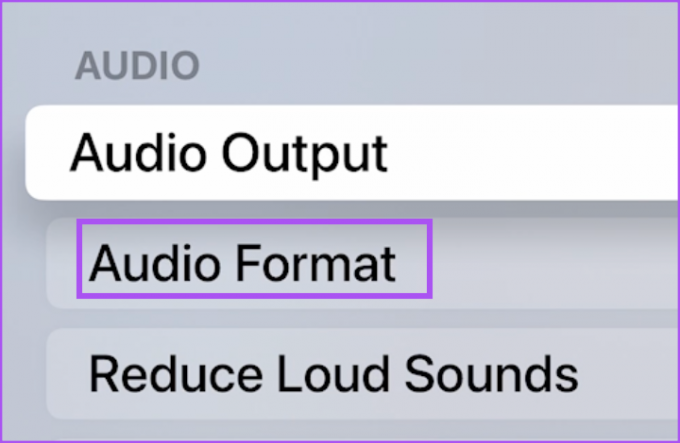
Adım 4: Özelliği etkinleştirmek için Dolby Atmos'u seçin.

Ayrıca TV'nizdeki en iyi ses çıkışını seçmek için Ses Modu'nu Otomatik olarak tutmanızı öneririz.

Adım 5: Ana ekrana dönün ve sorunun çözülüp çözülmediğini kontrol edin.
4. Hoparlörlerinizin veya Soundbar'ınızın Dolby Atmos'u Destekleyip Desteklemediğini Kontrol Edin
TV'nize Apple TV 4K kullanan herhangi bir hoparlör veya ses çubuğu bağladıysanız, ses kurulumunuzun Dolby Atmos'u destekleyip desteklemediğini kontrol etmelisiniz. Üreticinin web sitesini ziyaret edebilir ve model numaranızı kontrol edebilirsiniz. için de bazı önerilerimiz var. Dolby Atmos ile en uygun fiyatlı ses çubukları.
5. Çıktı Kaynağınızı Kontrol Edin
TV hoparlörlerine, harici hoparlörlere veya bir ses çubuğuna güvenip güvenmediğiniz önemli değil. Apple TV 4K'nızda Çıkış Kaynağını kontrol etmeniz gerekir. Doğru çıkış kaynağı seçilmezse, istediğiniz Dolby Atmos ses deneyiminin keyfini çıkaramazsınız.
Aşama 1: Apple TV 4K'nızın ana ekranında Ayarlar'ı seçin.

Adım 2: Video ve Ses'i seçin.

Aşama 3: Aşağı kaydırın ve Ses Çıkışı'nı seçin.

Adım 4: TV'nizin Varsayılan Ses Çıkışını kontrol edin.

İstediğiniz ses çıkışını seçebilirsiniz. Ayrıca, Geçici Ses Çıkışı cihazının seçili olmadığından emin olun.
Adım 5: Bundan sonra, ana ekrana dönün ve sorunun çözülüp çözülmediğini kontrol edin.
6. Akış Uygulamasını Güncelleyin
Akış uygulamasının sürümünü Apple TV 4K'nızda güncelleyebilirsiniz. Bu, bu soruna yol açan tüm hataları veya aksaklıkları ortadan kaldıracaktır.
Aşama 1: Apple TV 4K'nızın ana ekranında App Store'u seçin.

Adım 2: Üst Menü Çubuğundan Satın Alınan'ı seçin.

Aşama 3: Soldaki menüden Tüm Uygulamalar'ı seçin.

Adım 4: Bir güncelleme olup olmadığını kontrol etmek için uygulamalar listesinden bir uygulama açın.
Adım 5: Uygulamayı güncelledikten sonra tekrar başlatın ve sorunun çözülüp çözülmediğini kontrol edin.
7. tvOS'u güncelleyin
Çözümler işinize yaradıysa son çare, Apple TV 4K cihazınızdaki tvOS sürümünü güncellemektir. İşte nasıl.
Aşama 1: Ana ekrandan Ayarlar'ı açın.

Adım 2: Aşağı kaydırın ve Sistem'i seçin.

Aşama 3: Yazılım Güncellemeleri'ni seçin.

Adım 4: Yazılımı Güncelle'yi seçin.

Adım 5: Bir güncelleme varsa, indirin ve kurun.
Adım 6: Bittiğinde, sorunun çözülüp çözülmediğini kontrol edin.
Sesle Çevrili Olun
Bu çözümler, Apple TV 4K ile surround ses deneyiminin keyfini çıkarmanıza yardımcı olacaktır. listesini de derledik. Apple TV 4K'nız için en iyi ayarlar akış cihazının keyfini evinizde iyice çıkarmak için. Ayrıca isterseniz yazımızı da okuyabilirsiniz. Dolby Vision, Apple TV 4K'nızda çalışmıyor.
Son güncelleme 16 Ocak 2023
Yukarıdaki makale, Guiding Tech'i desteklemeye yardımcı olan bağlı kuruluş bağlantıları içerebilir. Ancak, editoryal bütünlüğümüzü etkilemez. İçerik tarafsız ve özgün kalır.
Tarafından yazılmıştır
Paurush Chaudhary
Teknoloji dünyasının gizemini en basit şekilde açığa çıkarmak ve Akıllı Telefonlar, Dizüstü Bilgisayarlar, TV'ler ve İçerik Akış Platformları ile ilgili günlük sorunları çözmek.


